Heim >häufiges Problem >Schritt-für-Schritt-Anleitung zum Partitionieren eines Win7-Systems
Schritt-für-Schritt-Anleitung zum Partitionieren eines Win7-Systems
- 王林nach vorne
- 2023-07-09 17:13:214071Durchsuche
Oft müssen wir das Win7-System partitionieren, aber was sollen wir tun, wenn wir nicht wissen, wie das geht? Ist das nicht peinlich? Es ist leicht zu lösen und kein großes Problem. Da der Redakteur in den letzten Tagen gerade gelernt hat, wie man die Win7-Festplatte partitioniert, werde ich Ihnen beibringen, wie man die Win7-Festplatte partitioniert. Schauen Sie sich das an.
1. Klicken Sie mit der rechten Maustaste auf „Computer“ und wählen Sie „Verwalten“
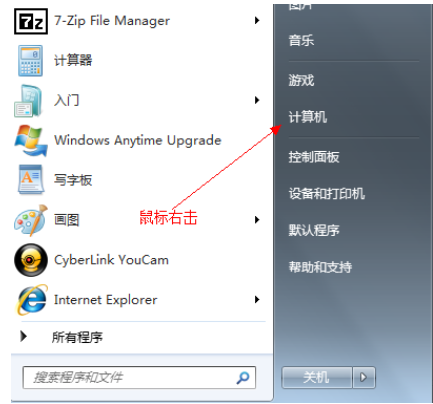
3. Öffnen Sie dann die Seite „Datenträgerverwaltung“:
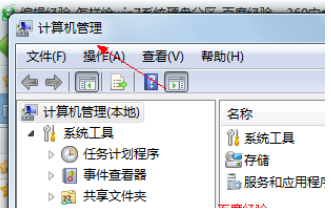
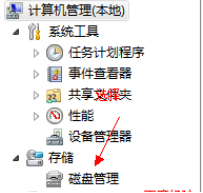 4. Klicken Sie mit der rechten Maustaste, um die zu komprimierende Festplatte auszuwählen (in diesem Fall wählen Sie Laufwerk D) und wählen Sie „Volume komprimieren“
4. Klicken Sie mit der rechten Maustaste, um die zu komprimierende Festplatte auszuwählen (in diesem Fall wählen Sie Laufwerk D) und wählen Sie „Volume komprimieren“
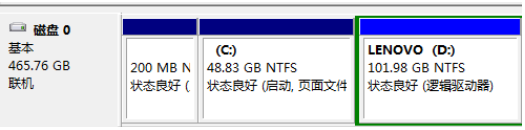
5 Geben Sie den zu komprimierenden Speicherplatz ein Komprimierungsspeicherplatz (MB). Wenn Sie 50G*1024MB komprimieren möchten, geben Sie 50G*1024MB ein Partition)
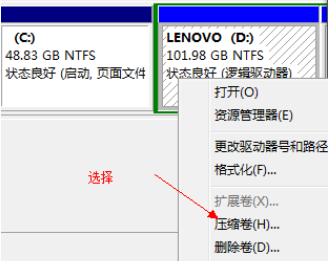
8, klicken Sie mit der rechten Maustaste, um das Kontextmenü aufzurufen, und wählen Sie „Neue Partition“
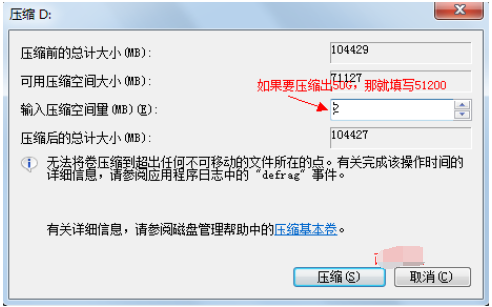
9. Öffnen Sie den Assistenten für neue einfache Volumes und geben Sie die Größe ein Nächster Schritt
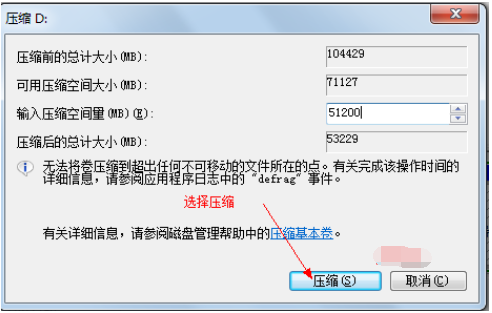
10. Wählen Sie die Festplattennummer des Laufwerks aus. Wählen Sie dann das Dateisystemformat aus und aktivieren Sie dann das Kontrollkästchen, bevor Sie die Schnellformatierung durchführen Schritt
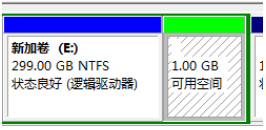
12. Klicken Sie auf die Schaltfläche „Fertig stellen“. Die neue Festplatte ist fertig! !
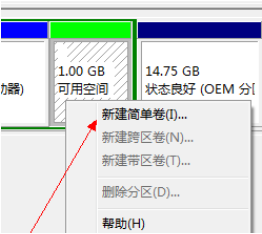
Das obige ist die Schritt-für-Schritt-Anleitung zum Partitionieren von Win7. Ich hoffe, es kann allen helfen.
Das obige ist der detaillierte Inhalt vonSchritt-für-Schritt-Anleitung zum Partitionieren eines Win7-Systems. Für weitere Informationen folgen Sie bitte anderen verwandten Artikeln auf der PHP chinesischen Website!

